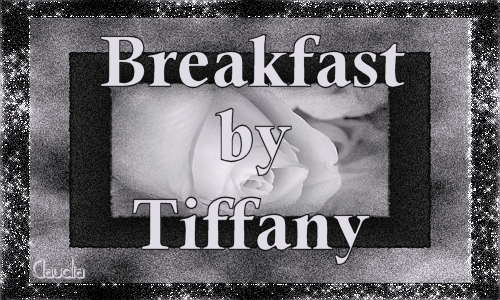 |
Deze tutorial is auteursrechtelijk beschermd door Sille's Bastelwelt, alle rechten voorbehouden.
Elke verspreiding, zonder voorafgaande schriftelijke toestemming is geheel verboden.
Elke gelijkenis met een andere tutorial is puur toeval.
Deze tutorial is geschreven in PSP 9, maar is makkelijk te maken in andere versies.
Ik heb de les gemaakt in PSP X6 op 30-08-2015.
Ik heb de persoonlijke toestemming van Sille om haar lessen te vertalen uit het Duits.
Wil je deze vertaling linken, dan moet je Sille daarvoor persoonlijk toestemming om vragen !!!
Ik ben alleen maar de vertaler, de auteursrechten liggen volledig bij Sille.
Vielen Dank Sille, das ich Ihnen schöne Lektionen im Niederländisch Übersetzen kann.
Claudia.
Wat hebben we nodig voor deze les :
-
De materialen uit het rar-bestand.
-
PSP X1, maar de les kan ook in een eerdere versie gemaakt worden.
Ik heb de les in PSP 16 gemaakt. - Animatie Shop
De gebruikte filters in deze les :
- MuRa's Meister - Cloud : Hier.
- Alf's Border FX - Border II en Border III : Hier.
- Xenofex 2 - Burnt Edges en Constellation : Hier.
Animatie Shop kan je downloaden door op onderstaande button te klikken :

De materialen voor deze les kan je downloaden door op onderstaande button te klikken :
Klik op de onderstaande banner van Sille om naar de originele les te gaan :
 |
Open de tubes allemaal in PSP. Dupliceer ze via SHIFT + D en sluit de originele.

1. Open een Nieuwe afbeelding van 750 x 600 px, transparant.
Neem uit de tube een lichte Voorgrondkleur en een donkere Achtergrondkleur.
Deze kleuren heb ik genomen
: Voorgrondkleur = #E1D6E6  en als Achtergrondkleur : #000000
en als Achtergrondkleur : #000000 
Effecten - Insteekfilters - MuRa's Meister - Cloud :
standaard instellingen
 |
Aanpassen - Ruis toevoegen/verwijderen - Ruis toevoegen (= Grofkorreligheid) :
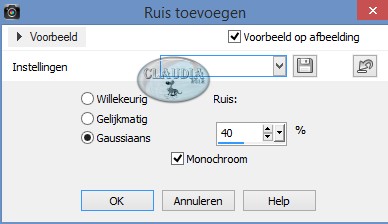 |
Effecten - Insteekfilters - Alf's Border FX - Border Fade II :
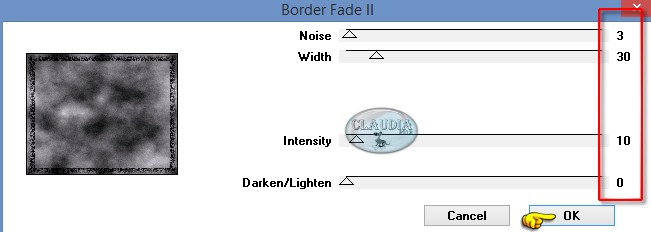 |

2. Selecties - Alles selecteren.
Selecties - Wijzigen - Inkrimpen : Aantal pixels = 100.
Lagen - Nieuwe rasterlaag.
Vul de selectie met de donkere Achtergrondkeur : #000000.
Effecten - Insteekfilters - Alf's Border FX - Border Fade III :
standaard instellingen
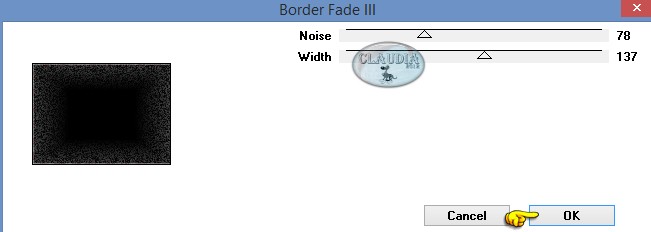 |
Effecten - Insteekfilters - Alien Skin Xenofex 2 - Burnt Edges :
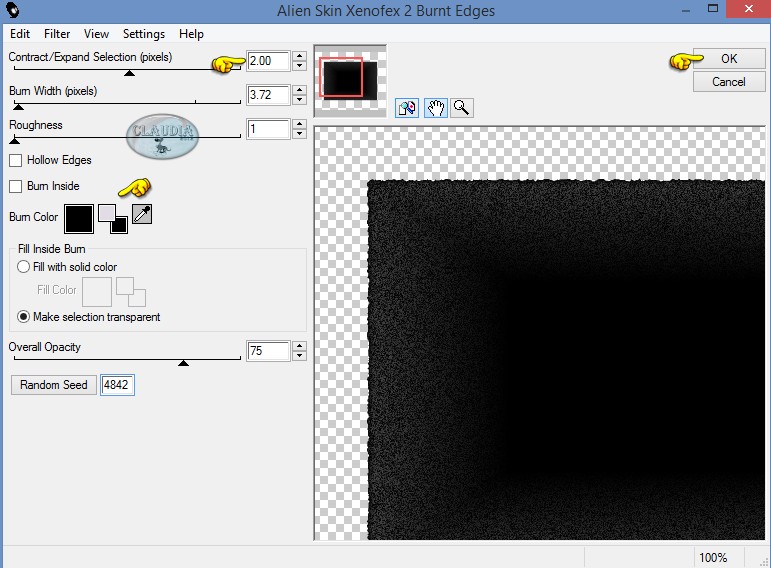 |
Selecties - Wijzigen - Inkrimpen : Aantal pixels = 60.
Lagen - Nieuwe rasterlaag.
Effecten - Insteekfilters - MuRa's Meister - Cloud : de instellingen staan goed.
Aanpassen - Ruis toevoegen/verwijderen - Ruis toevoegen (= Grofkorreligheid) : de instellingen staan goed.
Effecten - Insteekfilters - Alien Skin Xenofex 2 - Burnt Edges : de instellingen staan goed.
Selecties - Wijzigen - Imkrimpen : Aantal pixels = 8.

3. Open uit de materialen de tube : natur157-misted by dragonblu0408.
Bewerken - Kopiëren.
Ga terug naar je werkje.
Bewerken - Plakken als nieuwe laag.
Als je met eigen materiaal werkt, wijzig dan het formaat naar eigen inzicht. Voor deze tube hoeft het niet.
De tube staat gelijk goed, je hoeft er verder niets aan te doen.
Lagen - Eigenschappen : zet de Mengmodus van deze laag op Luminantie (oud).
Selecties - Omkeren.
Druk nu 1 x op de Delete toets op het toetsenbord.
Selecties - Niets selecteren.

4. Open uit de materialen de tube : MMDesignz_okt08_ 032sil.
Bewerken - Kopiëren.
Ga terug naar je werkje.
Bewerken - Plakken als nieuwe laag.
Afbeelding - Spiegelen.
Afbeelding - Formaat wijzigen met 80%, formaat van alle lagen wijzigen niet aangevinkt.
Aanpassen - Scherpte - Verscherpen.
De tube nog niet verplaatsen !!!
Lagen - Dupliceren.
Activeer nu de onderste van de 2 tube-lagen in het Lagenpallet (= Raster 5).
Aanpassen - Vervagen - Gaussiaanse vervaging : Bereik = 20.
Activeer terug de bovenste laag in het Lagenpallet.
Effecten - 3D Effecten - Slagschaduw :
Verticaal = 0
Horizontaal = 0
Dekking = 80
Vervaging = 10
Kleur = Zwart (#000000)
Lagen - Samenvoegen - Omlaag samenvoegen.
Plaats de tube aan de linkerkant op je werkje :
 |

5. Kopieer nu één voor één de deco-tubes en elementen en plak ze telkens als nieuwe laag op je werkje.
Pas het formaat aan naar eigen inzicht en verscherp ze daarna.
Plaats ze ongeveer zoals op het voorbeeld :
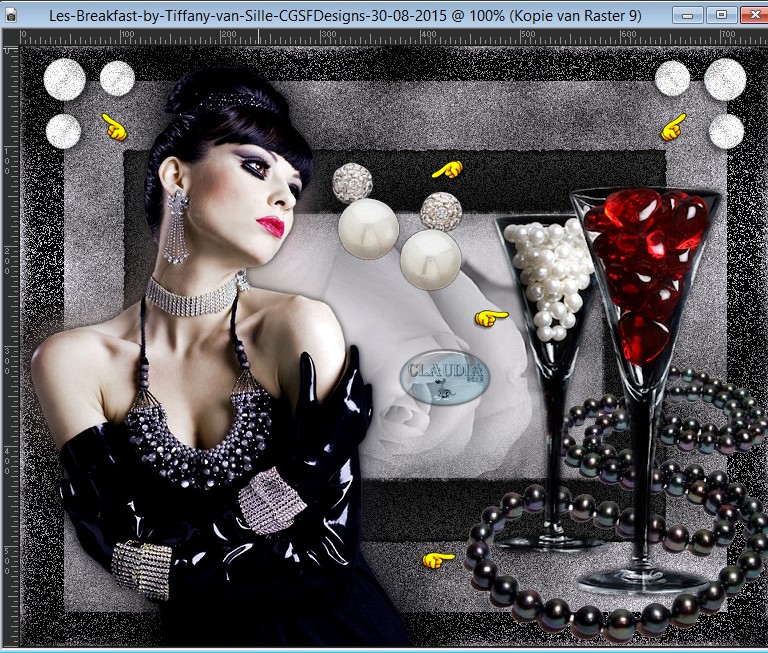 |
Op de bovenste parels (links en rechts) pas je nog de "Ruis toevoegen" toe !!!
Geef nu elke tube/element een slagschaduw met dezelfde instellingen als in punt 4.

6. Activeer het Tekstgereedschap en zoek een mooi font om te gebruiken.
De grootte mag je zelf bepalen en de streekbreedte zet je op 1.
Ga nu naar het Kleurenpallet en draai je kleuren om, zodat zwart nu bovenaan komt te staan :
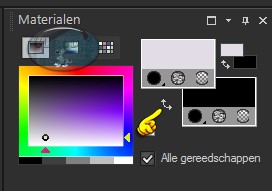 |
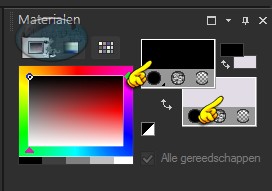 |
Typ nu de tekst "Breakfast by Tiffany" (of een tekst dat bij jouw werkje past).
Klik op het witte V-tje (bovenaan) om toe te passen.
Klik nu met de rechtermuisknop op de tekstlaag in het Lagenpallet en kies daar de optie "Omzetten in rasterlaag".
Sille heeft nogmaals "Ruis toevoegen" gebruikt op de tekst (getal op 60) en daarna de slagschaduw met dezelfde instellingen als eerder.
Lagen - Nieuwe rasterlaag en plaats hier je watermerkje !!!
Zet de zichtbaarheid van de onderste laag uit door op het oogje te klikken in het Lagenpallet (= Raster 1).
Zorg ervoor dat een andere, nog open laag, de actieve laag is !!!
Lagen - Samenvoegen - Zichtbare lagen samenvoegen.

7. Zet de zichtbaarheid van de onderste laag erug open door nogmaals op het oogje te klikken.
Maak nu deze laag de actieve laag !!!
Effecten - Insteekfilters - Alien Skin Xenofex 2 - Constellation :
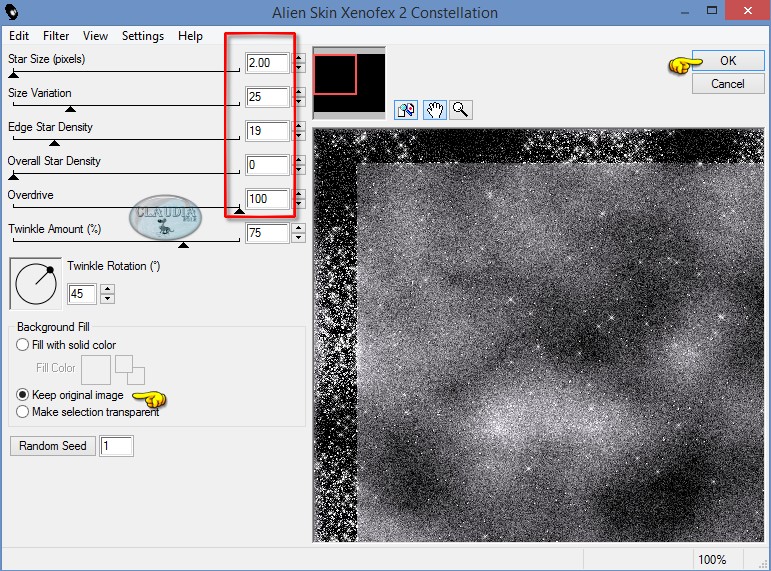 |
Bewerken - Kopiëren Speciaal - Samengevoegd kopiëren.
*****
OPEN NU ANIMATIE SHOP !!!
(Verder in de les noem ik deze AS).
*****
Bewerken - Plakken - Als nieuwe animatie.
Ga terug naar PSP.
Klik nu 1 x op het "Ongedaan maken" pijltje 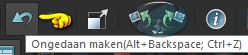
Herhaal het Xenofex 2 - Constellation filter met dezelfde instellingen, maar klik nu 1 x op de knop "Random Seed" (onderaan het filter) en dan op OK.:
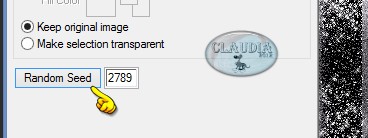 |
Bewerken - Kopiëren Speciaal - Samengevoegd kopiëren.
Ga terug naar AS.
Bewerken - Plakken - Na actieve frame.
Ga terug naar PSP.
Druk 1 x op het "Ongedaan maken" pijltje.
Herhaal het filter Xenofex 2 - Constellation, met dezelfde instellingen en druk wederom 1 x op de knop "Random Seed" en dan op OK.
Bewerken - Kopiëren Speciaal - Samengevoegd kopiëren.
Ga terug naar AS.
Bewerken - Plakken - Na actieve frame.
We blijven nu in AS !!!
Bestand - Opslaan als ...
*****
Sla je werkje op als GIF-formaat en dan is deze mooie les van Sille klaar ☺


